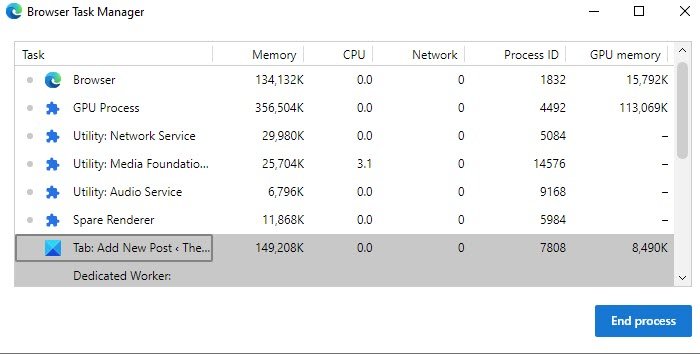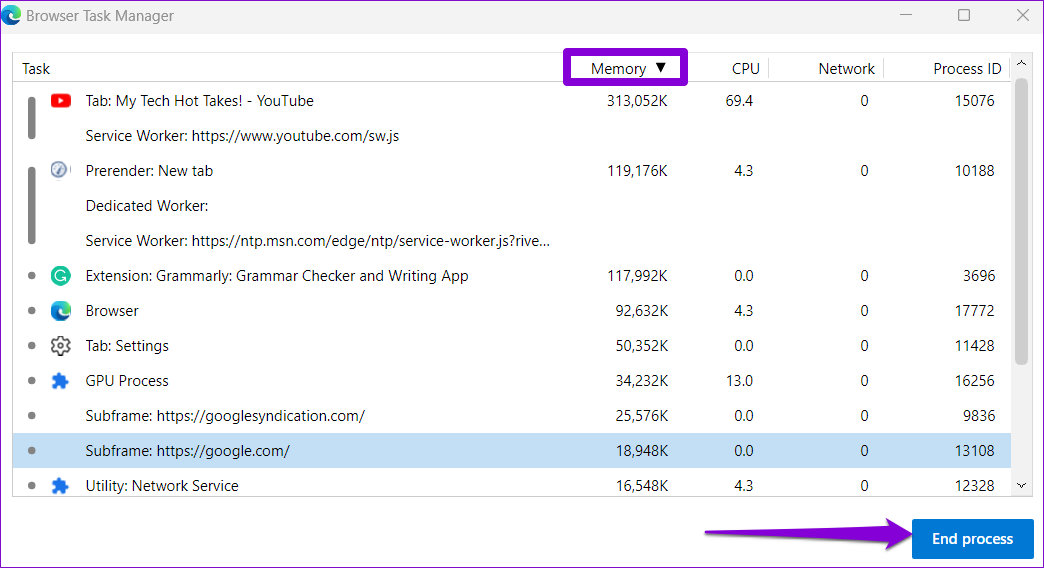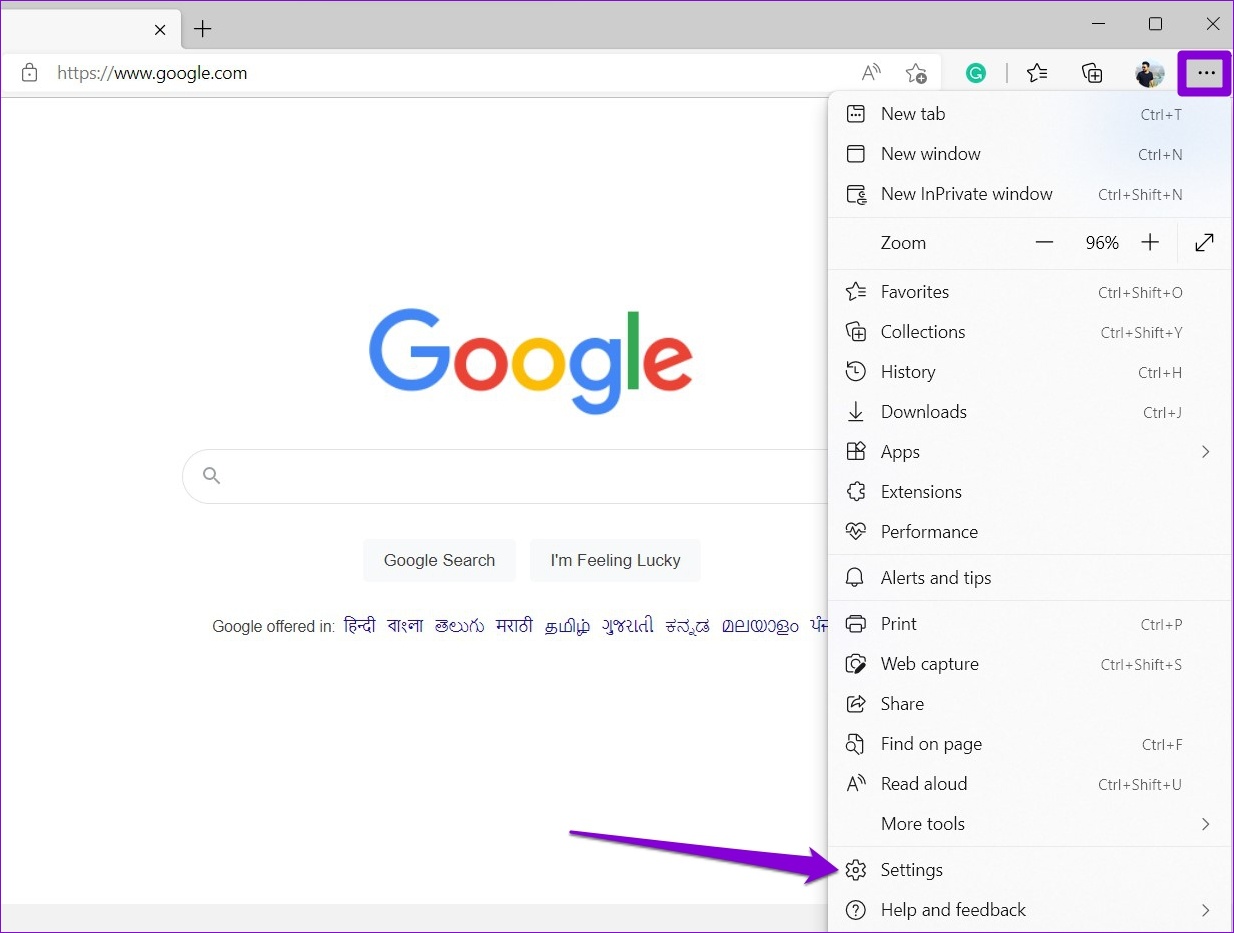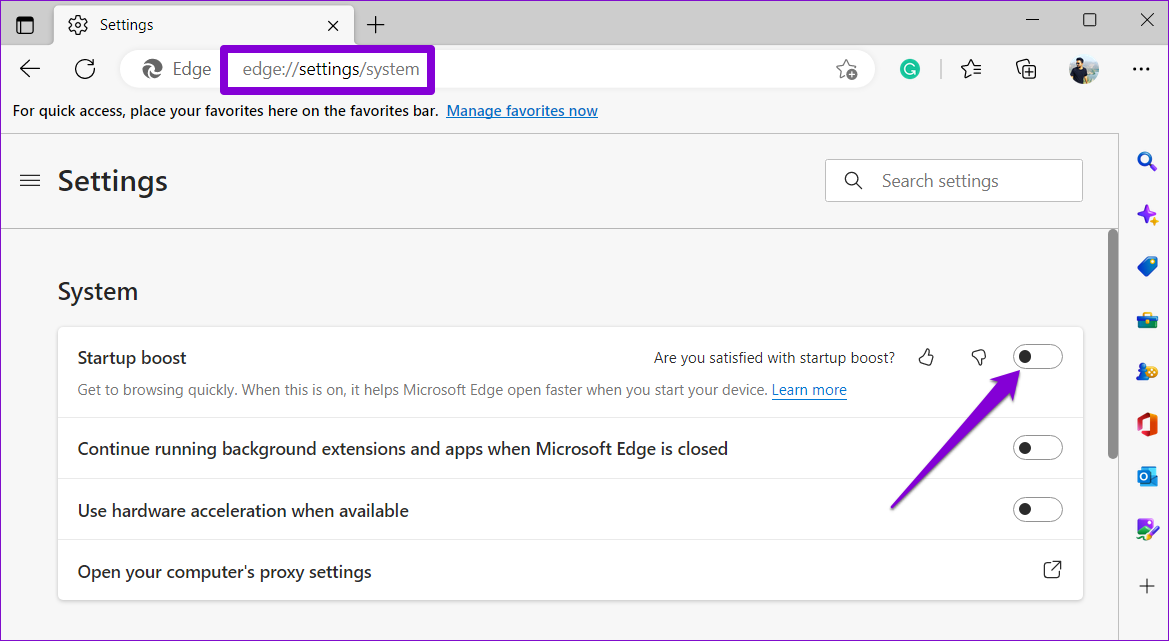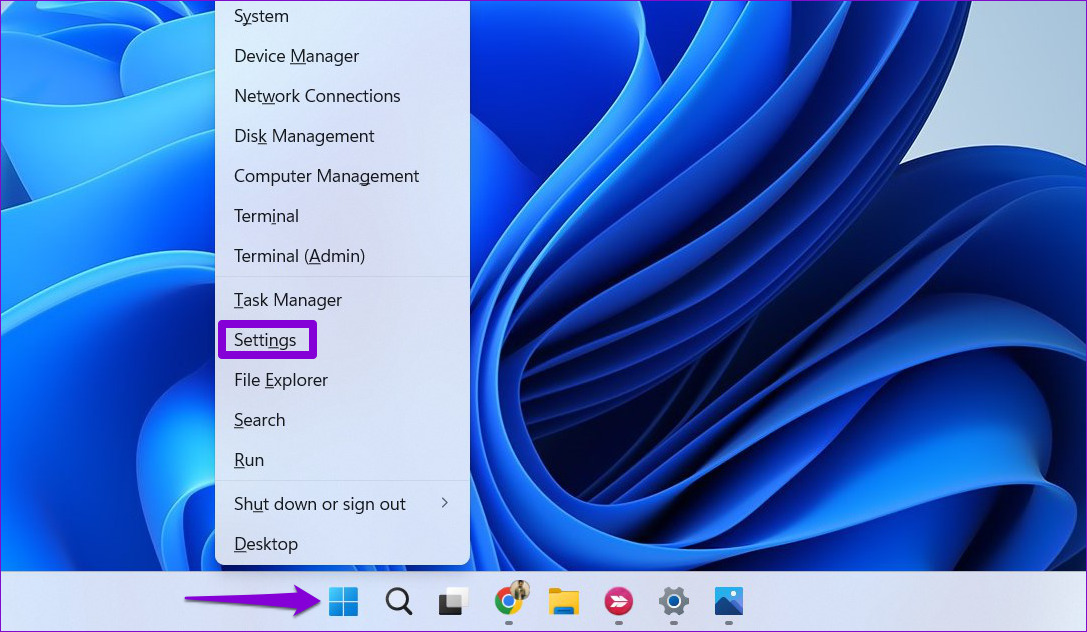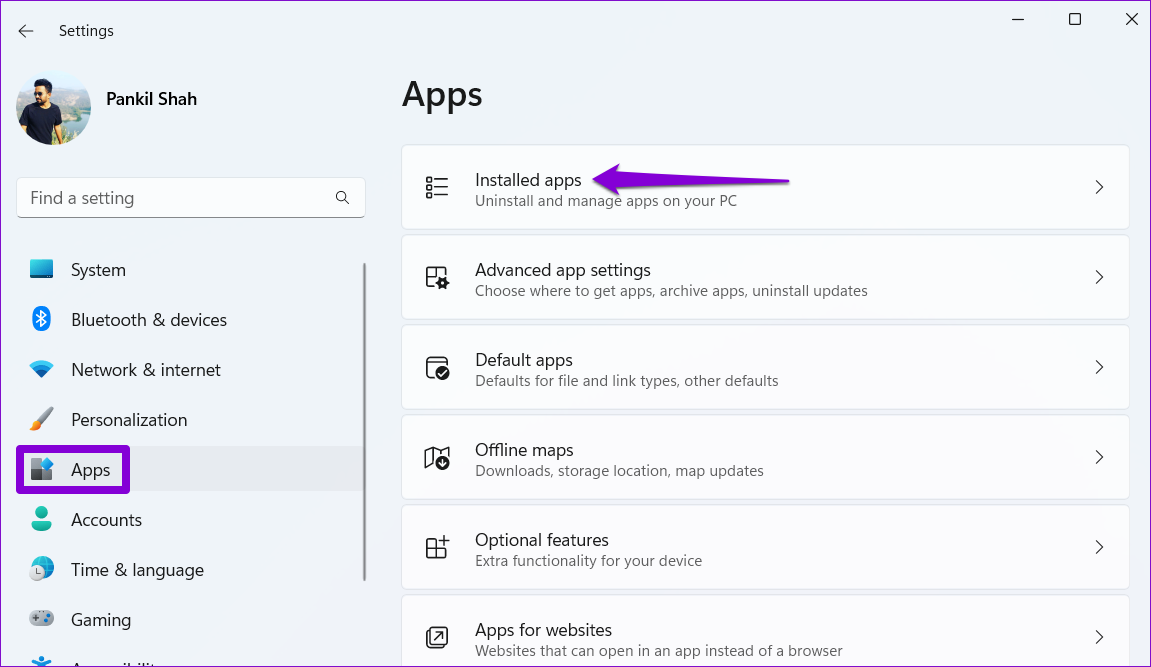Apakah tepi menggunakan banyak ram
Kground, atau faktor lain yang menyebabkan penggunaan memori yang tinggi. Untuk memperbaiki penggunaan memori tinggi di Microsoft Edge, Anda dapat mencoba langkah -langkah berikut:
1. Periksa Aplikasi Lain yang Mengonsumsi Sumber Daya: Jika tidak ada tepi menggunakan memori yang berlebihan, selidiki aplikasi lain yang berjalan di komputer Anda.
2. Gunakan manajer tugas Browser Edge: Tekan Shift+ESC saat berada di Browser Edge untuk memunculkan manajer tugas browser. Ini akan menunjukkan penggunaan memori dari setiap tab terbuka dan ekstensi. Tutup tab atau ekstensi apa pun yang mengonsumsi banyak memori.
3. Pahami proses yang berbeda: proses browser, proses renderer, proses subframe, proses GPU, dan proses utilitas semuanya berkontribusi pada penggunaan memori Edge. Mengetahui berapa banyak memori yang dikonsumsi setiap proses dapat membantu mengidentifikasi anomali apa pun.
4. Pertimbangkan biaya komit windows: biaya komit adalah jumlah cadangan windows memori untuk program. Itu didasarkan pada ukuran halaman dan dinamis. Jika suatu program meminta lebih banyak memori daripada yang digunakannya, bagian yang tidak digunakan tetap gratis.
5. Faktor -faktor yang mempengaruhi penggunaan memori tepi: jumlah edge RAM yang digunakan tergantung pada beberapa faktor, termasuk jumlah tab, iklan, ekstensi, konten, resolusi layar, ukuran jendela, dan jumlah jendela browser yang dibuka.
6. Tutup atau uninstall memori atau ekstensi yang haus memori: Jika Anda melihat bahwa tab atau ekstensi tertentu menggunakan banyak memori dibandingkan dengan yang lain, pertimbangkan untuk menutupnya atau menghapus instalan ekstensi. Ini dapat membantu mengurangi penggunaan memori.
7. Pantau set kerja pribadi: Gunakan manajer sumber daya dan manajer tugas browser untuk mengidentifikasi proses latar belakang atau tab tidak aktif yang mengonsumsi memori yang berlebihan. Jika tab tidak aktif tetapi membutuhkan lebih dari 80% dari komitmen dalam set kerja pribadi, itu dapat dianggap berlebihan.
8. Gunakan pengaturan tepi untuk mengoptimalkan penggunaan memori: buka “Edge: // Pengaturan/Sistem” dan matikan “Gunakan akselerasi perangkat keras saat tersedia.”Juga, buka” tepi: // pengaturan/starthomentp “dan nonaktifkan” preload halaman tab baru untuk pengalaman pengalaman yang lebih cepat “.
9. Clear Edge Browser Cache secara teratur: Membersihkan cache dapat membantu membebaskan memori dan meningkatkan kinerja. Buka pengaturan tepi dan temukan opsi untuk menghapus data penelusuran.
10. Hapus ekstensi, addons, dan tema yang tidak diinginkan: uninstall setiap ekstensi, addons, atau tema yang tidak perlu yang mungkin berkontribusi pada penggunaan memori.
11. Reset Microsoft Edge Browser: Jika masalah tetap ada, Anda dapat mencoba mengatur ulang browser Microsoft Edge ke pengaturan defaultnya. Ini dapat menyelesaikan konflik atau masalah yang menyebabkan penggunaan memori yang tinggi.
12. Ubah atau instal ulang Browser Edge: Buka menu Pengaturan, Buka aplikasi dan fitur, cari tepi, dan pilih opsi Modifikasi. Ini akan menginstal ulang tepi dan dapat menyelesaikan masalah terkait memori.
Penting untuk dicatat bahwa browser yang haus sumber daya mungkin tidak selalu bersalah untuk komputer yang lambat. Investigasi tab, ekstensi, dan pengaturan tertentu dapat membantu mengidentifikasi penyebab nyata di balik penggunaan memori tinggi. Praktik pemeliharaan dan optimasi rutin dapat menjaga pengalaman penelusuran Anda lancar dan efisien.
Apakah tepi menggunakan banyak ram
Menjalankan 10 tab mengambil 952 MB memori di Chrome, sementara Firefox mengambil 995 MB. Kejutan yang sebenarnya, bagaimanapun, adalah Edge, dengan berat hanya pada 873 MB memori. Tepi itu membuat pertunjukan yang luar biasa kurang mengejutkan ketika Anda ingat bahwa Microsoft’S browser sekarang berjalan pada arsitektur kromium yang sama dengan chrome. Tapi untuk mengalahkan Google di permainannya sendiri masih mengesankan.
Perbaiki Penggunaan Memori Tinggi Microsoft Edge di Windows 11/10
Ketika Microsoft Edge menggunakan mesin kromium yang sama dengan browser krom, penggunaan CPU dan RAM secara drastis lebih sedikit. Yang mengatakan, masih mungkin bahwa browser tepi dapat mulai mengkonsumsi lebih banyak sumber daya, dan itu’s di mana pemandu akan berguna. Posting ini menawarkan saran yang akan membantu Anda dalam situasi di mana Microsoft Edge masuk ke situasi penggunaan memori yang tinggi.
Penggunaan memori tinggi Microsoft Edge
Dengan asumsi Anda melihat komputer atau menjelajah semakin lambat saat menggunakan browser tepi, itu’S ideal yang bagus untuk diselidiki.
- Jika itu adalah sesuatu selain proses dan memori yang dikonsumsi tepi, Anda perlu memeriksa aplikasi itu.
- Jika itu adalah browser tepi, biarkan’s Lihat lebih detail.
Gunakan Edge Browser Task Manager untuk memeriksa penggunaan memori tab
Tahukah Anda browser juga menawarkan manajer tugas bawaan? Ini membantu Anda mengetahui berapa banyak memori yang dikonsumsi setiap tab terbuka. Itu’penting karena situs web tertentu mungkin mengambil banyak sumber daya, yang dapat memperlambat pengalamannya.
Saat di Browser Edge, tekan Shift+ESC, untuk membesarkan browser’S Manager Tugas. Ini akan mengungkapkan semua tugas, termasuk browser, proses GPU, layanan jaringan, audio, layanan video, dan penggunaan memori dari setiap tab dan ekstensi.
- Proses Browser: 400 MB. Ini dapat didorong ke atas saat Anda membuka lebih banyak tab.
- Proses Renderer: 500 MB. Bermain video, feed berita sosial, dan banyak lagi.
- Proses Subframe: 75 MB. Ini dapat diperpanjang jika ada iklan yang kompleks, terutama yang diputar video.
- Proses GPU: 1.75GB
- Proses Utilitas: 30 MB
- Proses ekstensi dan proses plug-in: 15-0 MB
Windows menyimpan sejumlah memori yang bisa berguna saat itu’S dibutuhkan. Itu juga disebut sebagai Melakukan biaya dan didasarkan pada jumlah ukuran halaman. Saat tepi diluncurkan, ia meminta ruang memori yang berkomitmen, dan Windows menawarkannya melalui ukuran halaman atau memori virtual. Ini semua dinamis, jadi bahkan jika suatu program meminta 3 GB dan hanya menggunakan 500 MB, sisanya masih gratis.
Faktor -faktor yang memengaruhi penggunaan memori tepi
Microsoft Edge tidak selalu mengambil begitu banyak memori. Jumlah RAM yang digunakan oleh Edge dan browser web lainnya tergantung pada sejumlah faktor. Faktor -faktor ini adalah jumlah tab, iklan, ekstensi browser web, konten, resolusi layar, ukuran jendela, jumlah jendela browser yang dibuka, dll.
Bagaimana mengurangi penggunaan memori di tepi?
Jika Anda melihat tab terbuka atau ekstensi mengambil banyak memori dibandingkan dengan yang lainS, tutup, atau hapus instalan ekstensi. Setelah Anda tutup, dan penggunaan sumber daya turun, maka masalahnya adalah dengan apa pun yang terbuka di tab itu. Pastikan untuk membandingkan dengan nilai yang baru saja kami bagikan di atas.
Metode kedua untuk mengetahui apakah ada proses latar belakang atau tab yang tidak aktif di Microsoft Edge adalah dengan melihat melalui set pekerjaan pribadi. Pertimbangkan ini sebagai sub -bagian dari proses tepi, dan menurut Microsoft, lebih dari 80% komitmen dalam set kerja pribadi, dan itu bukan tab aktif, akan dianggap berlebihan.
Kata kunci adalah tab aktif, yang juga berarti ada tab yang terlalu banyak memori di latar belakang bermasalah.
Untuk mengetahui mana yang mengambil sebagian besar memori yang berkomitmen, kami akan menggunakan manajer sumber daya dan browser’S Manager Tugas.
Ketik monitor sumber daya di menu start, dan klik untuk meluncurkan setelah ada dalam daftar, urutkan nama sehingga Anda dapat melihat msedge.proses exe dan ukuran komit.
Selanjutnya, di browser tepi, gunakan SIFT+ESC untuk membuka browser’S Manager Tugas. Klik kanan pada kolom, dan pilih PID, ukuran komit, memori (set kerja pribadi), nama, status, nama pengguna, dan CPU
Perhatikan PID, yang membutuhkan banyak sumber daya, dan kemudian beralih ke Windows Task Manager. Jika prosesnya’set kerja pribadi lebih dari 80% dari komit Anda, lalu tutup. Anda juga perlu melaporkannya ke Microsoft.
Hal -hal lain yang dapat Anda coba jika Edge menunjukkan memori tinggi atau penggunaan CPU
- Open Edge: // Pengaturan/Sistem dan matikan Gunakan akselerasi perangkat keras ketika tersedia
- Open Edge: // Pengaturan/Starthomentp dan matikan Preload halaman tab baru untuk pengalaman yang lebih cepat pengaturan
- Clear Edge Browser Cache secara teratur
- Hapus ekstensi browser yang tidak diinginkan, addons, dan tema
- Setel ulang browser microsoft edge
- Gunakan tombol Modifikasi/Pasang kembali di Pengaturan.
- Buka Pengaturan> Aplikasi> Aplikasi dan Fitur dan Cari EDGE. Tekan Memodifikasi. Ini akan menginstal ulang tepi, dan Anda akan melihat ikon baru ditempatkan di desktop.
Untuk meringkas-browser bisa menjadi haus sumber daya dan memperlambat komputer, tetapi browser mungkin tidak bersalah. Ini bisa berupa tab terbuka, ekstensi yang berjalan di latar belakang, atau situs web yang iklan yang memperlambat komputer. Satu -satunya cara untuk mengetahuinya adalah dengan memeriksa apakah itu mengambil sumber daya dan menutupnya.
Kadang-kadang proses seperti GPU, layanan audio-video, layanan jaringan mungkin bersalah. Dalam hal ini, restart browser mungkin membantu.
Yang mengatakan, jika Anda perlu menjaga situs web tetap terbuka, saya sarankan Anda menutup tab lain dan bekerja dengan mereka. Anda juga dapat menggunakan browser lain, periksa apakah masalahnya tetap ada, dan selesaikan pekerjaan.
Saya harap posting ini membantu Anda mengetahui mengapa Microsoft Edge Anda menyebabkan penggunaan memori yang tinggi.
Bagaimana cara memperbaiki penggunaan memori tinggi pada windows 11?
Ada beberapa alasan mengapa penggunaan RAM Anda tinggi di Windows 11. Setiap program membutuhkan sejumlah memori untuk dijalankan di windows. Konsumsi RAM meningkat saat Anda membuka banyak program. Menutup program yang dibuka membebaskan memori dan penggunaan RAM kembali normal. Namun, jika Anda melihat penggunaan memori tinggi bahkan jika tidak ada atau lebih sedikit program yang berjalan, mungkin ada beberapa masalah perangkat keras atau perangkat lunak. Untuk memperbaiki penggunaan memori yang tinggi, Anda dapat mencoba beberapa perbaikan, seperti memperbaiki file sistem Anda, menjalankan pemindaian chkdsk, memperbarui driver, menjalankan alat diagnostik memori untuk memeriksa kesehatan RAM Anda, dll.
Apakah tepi menggunakan banyak ram
Reddit dan mitranya menggunakan cookie dan teknologi serupa untuk memberi Anda pengalaman yang lebih baik.
Dengan menerima semua cookie, Anda menyetujui penggunaan cookie kami untuk mengirimkan dan memelihara layanan dan situs kami, meningkatkan kualitas reddit, mempersonalisasi konten dan iklan reddit, dan mengukur efektivitas iklan.
Dengan menolak cookie yang tidak penting, Reddit masih dapat menggunakan cookie tertentu untuk memastikan fungsionalitas yang tepat dari platform kami.
Untuk informasi lebih lanjut, silakan lihat pemberitahuan cookie kami dan kebijakan privasi kami .
Top 8 cara untuk memperbaiki penggunaan memori tinggi Microsoft Edge pada Windows 10 dan Windows 11
Menjadi Produk Microsoft, Anda’D secara alami mengharapkan browser tepi untuk bekerja dengan sempurna di komputer Windows. Tapi, Microsoft Edge memang mengkonsumsi sebagian besar sumber daya sistem untuk meningkatkan kinerjanya. Saat ini terjadi, Edge’Penggunaan memori S pada Windows dapat meluncur, mempengaruhi kinerja keseluruhan.
Mungkin sulit untuk melacak penyebab tepi yang tepat’Masalah penggunaan memori tinggi, kecuali untuk tab beku atau lamban. Berikut adalah beberapa solusi yang dapat Anda coba bawa’S Penggunaan Memory Kembali Normal Di Komputer Windows 10 atau Windows 11 Anda.
1. Gunakan Microsoft Edge’s manajer tugas untuk menutup tab yang tidak diinginkan
Untuk memulai, Anda dapat menggunakan Microsoft Edge’s manajer tugas bawaan untuk mengidentifikasi tab haus sumber daya dan tutupnya. Jika’Tidak ada yang besar, ini mungkin membawa keunggulan’Penggunaan memori secara drastis.
Saat browser tepi terbuka, tekan Shift + ESC pada keyboard Anda untuk membuka Browser Task Manager. Kemudian, klik pada kolom memori untuk mengurutkan tab berdasarkan penggunaan RAM mereka. Pilih tab yang tidak diinginkan dan gunakan tombol Proses Akhir untuk menutupnya.
Perhatikan bahwa Anda mungkin kehilangan data yang belum disimpan pada tab yang Anda tutup dengan paksa.
2. Aktifkan mode efisiensi
Mode Efisiensi adalah fitur bagus di Microsoft Edge yang memungkinkan untuk menggunakan sumber daya sistem dengan bijaksana. Browser membatasi kegiatan tab tertentu dan menempatkan beberapa tab tidak aktif Anda untuk tidur.
Untuk mengaktifkan mode efisiensi di Microsoft Edge:
Langkah 1: Buka Microsoft Edge, klik ikon menu tiga titik di sudut kanan atas, dan pilih pengaturan dari daftar.
Langkah 2: Arahkan ke tab Sistem dan Kinerja. Gunakan menu tarik-turun di sebelah ‘Nyalakan mode efisiensi saat’ untuk memilih selalu.
3. Nonaktifkan percepatan perangkat keras
Sambil mengaktifkan akselerasi perangkat keras di tepi mempercepat tugas tertentu dan meningkatkan pengalaman pengguna secara keseluruhan, itu kadang -kadang dapat menyebabkan tepi’S Penggunaan Memori pada Windows Untuk meroket. Anda dapat menonaktifkan fitur ini untuk melihat apakah itu membuat perbedaan.
Di Microsoft Edge, ketik Edge: // Pengaturan/Sistem di bilah alamat di bagian atas dan tekan enter. Kemudian, matikan sakelar di sebelah ‘Gunakan akselerasi perangkat keras ketika tersedia.’ Restart browser tepi untuk memeriksa apakah ini membantu.
4. Nonaktifkan Boost Startup di Edge
Microsoft Edge’Fitur Boost Startup memungkinkan browser untuk memuat beberapa proses intinya selama boot sistem dan buka lebih cepat kapan pun Anda ingin menjelajah di PC Windows Anda. Namun, ini dapat menyebabkan Edge mengkonsumsi lebih banyak RAM dan sumber daya sistem lainnya untuk memuat beberapa hal.
Untuk menonaktifkan startup boost di tepi, ketik Edge: // Pengaturan/Sistem di bilah alamat di bagian atas dan tekan enter. Kemudian, matikan sakelar di sebelah ‘Boost startup.’
5. Hapus ekstensi yang tidak digunakan
Menjalankan Microsoft Edge dengan terlalu banyak ekstensi dapat berdampak negatif terhadap browser’kinerja s. Karenanya, itu’yang terbaik untuk menghapus ekstensi yang tidak lagi Anda gunakan.
Di tepi, ketik edge: // ekstensi/ di bar URL di atas dan tekan enter. Gunakan sakelar untuk menonaktifkan ekstensi yang tidak diinginkan atau klik tombol hapus untuk menghapus mereka.
Restart tepi setelah Anda menonaktifkan atau menghapus ekstensi yang tidak diinginkan dan memantau konsumsi memori menggunakan Windows Task Manager.
6. Hapus cache browser
Sejumlah besar data penelusuran adalah penyebab umum dari banyak masalah terkait browser. Karenanya, itu’S selalu ide yang bagus untuk menghapus data cache dan browser yang ada saat Edge bertindak aneh di Windows.
Tekan Ctrl + Shift + Hapus pintasan di keyboard Anda untuk membuka ‘Menghapus data pencarian’ panel. Centang kotak yang berbunyi ‘Gambar dan file yang di -cache’ dan tekan tombol Clear Now.
Jika Anda memilih ‘Cookie dan data situs lainnya’ Opsi, itu akan keluar dari semua situs Anda’ve mengunjungi dan juga menghapus kredensial login. Itu artinya, kamu’LL harus secara manual memasukkan detail itu atau mengambilnya dari manajer kata sandi bawaan.
7. Perbaiki Microsoft Edge
Memperbaiki aplikasi di windows adalah cara mudah untuk memperbaiki masalah apa pun yang mempengaruhi fungsinya. Plus, itu’S yang benar -benar aman untuk memperbaiki Microsoft Edge karena tidak mempengaruhi data Anda.
Langkah 1: Klik kanan pada ikon Mulai dan pilih Pengaturan dari daftar.
Langkah 2: Arahkan ke tab Aplikasi di sebelah kiri Anda dan klik aplikasi yang diinstal.
Langkah 3: Gulir ke bawah untuk menemukan Microsoft Edge di daftar. Klik ikon menu tiga titik di sebelahnya dan pilih Modifikasi.
Langkah 4: Klik tombol Perbaikan.
Tunggu proses untuk menyelesaikan dan memeriksa apakah masalah penggunaan memori tinggi masih ada.
8. Pindai malware
Jika tidak ada solusi di atas yang berhasil, di sana’Peluang bagus bahwa PC Anda terinfeksi oleh malware. Jika itu’S masalahnya, Anda mungkin melihat CPU yang tidak biasa dan penggunaan memori pada Windows. Untuk memeriksa kemungkinan ini, jalankan pemindaian sistem mendalam dengan Windows Defender atau Malwarebytes (versi gratis) untuk memeriksa infeksi.
Keep Edge’Penggunaan memori di terkendali
Setelah Anda menerapkan perbaikan di atas, Microsoft Edge’Penggunaan memori S pada windows harus kembali normal. Namun, jika Anda terus mengalami masalah penggunaan memori yang abnormal pada Windows, Anda harus menggunakan alat Windows Memory Diagnostic untuk memeriksa sistem Anda untuk masalah terkait memori.
Terakhir diperbarui pada 05 Desember, 2022
Artikel di atas mungkin berisi tautan afiliasi yang membantu mendukung teknologi pemandu. Namun, itu tidak mempengaruhi integritas editorial kami. Kontennya tetap tidak memihak dan otentik.
Chrome vs. Firefox vs. Microsoft Edge: browser mana yang paling banyak?
Beberapa tahun yang lalu, perusahaan game Corsair mengeluarkan iklan lucu yang dengan cepat menjadi viral. Di dalamnya, seorang pria yang mengenakan kemeja Google Chrome dengan rakus melahap sepiring kue berbentuk domba jantan, sementara seorang pria lain di dalam kemeja Photoshop Adobe membutuhkan satu gigitan yang mungil, lalu meletakkan sisanya kembali.
Itu adalah dakwaan yang memberatkan atas Chrome – bahkan jika itu kehilangan beberapa konteks penting. Sebagai catatan, Google Chrome benar -benar pergi ke kota di komputer Anda’ingatan S, dan saya tertawa bersama orang lain. Tapi itu juga membuat saya berpikir: apakah Chrome benar -benar melahap lebih dari bagian RAM yang adil? Dan, jika demikian, apakah browser internet populer lainnya mengambil pendekatan yang lebih konservatif?
- Bagaimana Chrome, Edge dan Firefox Melindungi Privasi Anda
- Coba browser Android terbaik
- Plus:Nvidia geforce rtx 3080 ti bisa datang – tapi ada tangkapan
Saya menguji Chrome melawan Mozilla Firefox dan Microsoft Edge, dan temuan saya cukup menarik. Terlepas dari reputasinya sebagai babi sungguhan, Chrome tidak melakukan yang terburuk. Faktanya, Chrome sebagian besar di tengah, sementara Firefox menggunakan RAM paling banyak secara keseluruhan. Microsoft Edge menggunakan RAM paling sedikit di setiap tes tunggal.
Chrome vs. Firefox vs. Edge: Bagaimana Saya Menguji
Penyegaran cepat: memori akses acak, atau RAM, adalah tempat untuk menyimpan data untuk pemrosesan jangka pendek. Komputer Anda membutuhkan RAM untuk membuat teks, gambar, musik, video – pada dasarnya, semua hal yang Anda temukan di situs web. Itu sebabnya browser membutuhkan banyak ram, terutama saat Anda membuka lebih banyak tab.
Untuk melihat berapa banyak RAM yang diperlukan setiap browser, saya mematikan setiap program yang tidak penting di PC saya, lalu boot satu browser sekaligus. Di browser itu, saya membuka 10 tab yang mungkin muncul dalam kehidupan sehari -hari: Google, Tom’S Guide, Amazon, Netflix, Spotify, YouTube dan sebagainya. (Saya juga membuka beranda Corsair, karena perusahaan itu menginspirasi seluruh percobaan ini.)
Saya menggunakan profil tamu di Chrome and Edge, dan a “membersihkan” Profil di Firefox, untuk mencegah ekstensi atau bookmark menyumbat segalanya. Dari sana, yang harus saya lakukan adalah memantau penggunaan memori di Windows Task Manager.
Langkah kedua adalah melihat bagaimana setiap browser menangani sejumlah besar data. Ketika browser memiliki satu ton tab terbuka, daripada mencoba menjalankan masing -masing secara bersamaan, itu akan sering memprioritaskan dan mengoptimalkan data untuk menyimpan RAM. Kali ini, saya menyimpan 10 tab awal, kemudian menambahkan 10 lebih dari situs yang sama -sama menuntut: eBay, Best Buy, The New York Times, Disney Plus dan Google Stadia, untuk beberapa nama.
Selanjutnya, untuk benar -benar mengenakan pajak setiap browser saya membuka 60 tab kekalahan di Chrome, Firefox dan Edge. Saya membuka tiga salinan masing-masing dari setiap situs web dari tes 20-tab. Untuk tes akhir, saya membuka setiap browser dua kali, dan meluncurkan 20 tab di setiap contoh. Ini mereplikasi multitasking pengguna – menulis di satu jendela, dan meneliti di lain, misalnya.
Chrome vs. Firefox vs. Edge: Hasil Penggunaan RAM
Geser untuk menggulir secara horizontal
Baris 0 – sel 0 Google Chrome Microsoft Edge Mozilla Firefox 10 tab 952 MB 873 MB 995 MB 20 tab 1.8 GB 1.4 GB 1.6 GB 60 tab 3.7 GB 2.9 GB 3.9 GB 2 instance / 20 tab masing -masing 2.8 GB 2.5 GB 3.0 GB Menjalankan 10 tab mengambil 952 MB memori di Chrome, sementara Firefox mengambil 995 MB. Kejutan yang sebenarnya, bagaimanapun, adalah Edge, dengan berat hanya pada 873 MB memori. Tepi itu membuat pertunjukan yang luar biasa kurang mengejutkan ketika Anda ingat bahwa Microsoft’S browser sekarang berjalan pada arsitektur kromium yang sama dengan chrome. Tapi untuk mengalahkan Google di permainannya sendiri masih mengesankan.
Dengan tes 20-tab, Chrome melakukan yang terlemah, memakan 1.8 GB RAM, dibandingkan dengan Firefox di 1.6 GB dan tepi hanya 1.4 GB.
Edge terus melakukan yang terbaik saat saya memuat 60 tab di jendela browser tunggal, mengambil 2.9 GB RAM, versus 3.7 GB untuk Chrome dan 3.9 GB untuk Firefox. Hasilnya di sini jauh lebih mencolok dari tes 20-tab, karena Firefox membutuhkan seluruh pertunjukan memori ekstra, dibandingkan dengan tepi. Di sisi lain, tidak setiap pengguna membutuhkan 60 tab terbuka secara bersamaan, jadi pertimbangkan apakah kasus penggunaan ini mungkin berlaku untuk Anda.
Pada tes akhir, dengan 40 tab terbuka di dua instance (masing -masing 20 tab), EDGE diperlukan 2.RAM 5 GB sama sekali, sementara Chrome membutuhkan 2.8 GB dan Firefox Dibutuhkan 3.0 GB. Angka-angka ini kira-kira dua kali lipat dari tes 20-tab yang diperlukan, yang tidak terlalu mengejutkan-kecuali untuk Chrome, yang tampaknya sedikit lebih baik tentang mengoptimalkan data di dua jendela.
Chrome vs. Firefox vs. Tepi: Pengamatan
Microsoft telah membuat tugas besar tentang edge menjadi pesaing nyata di ruang penjebab web, dan hasil saya menunjukkan bahwa perusahaan ISN’t hanya meniup asap. Itu benar -benar lebih ramping dan lebih jahat daripada krom atau firefox. Perbedaannya adalah’t malam dan hari, terutama jika sistem Anda memiliki banyak RAM untuk dimainkan, tetapi ini bisa menjadi masalah besar bagi PC bertenaga lebih rendah-terutama laptop ringan.
Dia’penting untuk diingat bahwa tes saya tidak’t sangat ilmiah. Penggunaan RAM akan agak bervariasi tergantung pada sistem Anda, dan akan sangat bervariasi tergantung pada jenis situs web yang Anda kunjungi, dan ekstensi mana yang Anda gunakan.
Apakah ini membuat tepi “terbaik” Browser web? Belum tentu. Browser harus ringan, tentu saja, tetapi juga harus memuat situs web favorit Anda tanpa hambatan, menjalankan ekstensi yang Anda inginkan, melindungi Anda dari malware dan sebagainya. Tes ini tidak’evaluasi salah satu dari faktor -faktor itu, jadi Anda’LL harus memutuskan sendiri apakah itu’S layak membuat saklar.
Tapi jika tidak ada yang lain, itu’baik untuk mengetahui bahwa chrome isn’T sama buruknya dengan RAM seperti yang saya kira – dan Microsoft Edge mengalahkan Chrome dan Firefox.
- Cara mengubah browser default di windows 11